WizTree是一款目录树大文件查找工具,可以搜索出硬盘上较大的文件,包括电影文件、图片文件、音乐文件、安装文件等等,如果你觉得这些大文件作用不大,可以删除,腾出硬盘的空间。
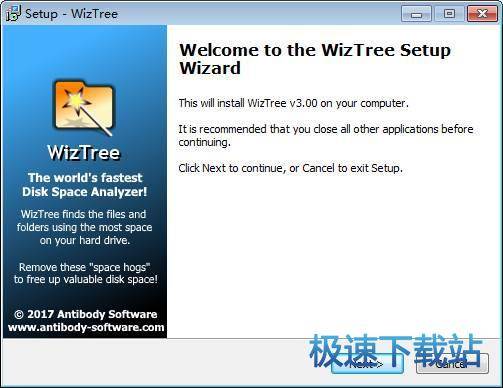
软件特色
1、界面中会使用目录树方式把文件夹从大到小排列,并且还会显示占用百分比、占用空间、文件数量、子文件夹数量等信息。
2、“top 1000 largest files”标签页中还会显示体积比较大的1000个文件。
3、你可以在界面中进行删除、复制等操作,和资源管理器无异。
4、完全免费。查找大文件

使用方法
运行后,选择某个分区,点击“scan”按钮,等待几秒就可以看到结果了,扫描使用的时间在扫描结束后也可以在界面上看到。而对分区格式的话,WizTree有一些要求,那就是只能扫描NTFS格式的分区。
更新日志
1、在某些PC上显示消息对话框时,64位版本可能已崩溃(已修复)
文件信息
文件大小:5295352 字节
文件版本:3.29.0.0
MD5:D86C43DB82AAAFE3E7696048BD1FA7A2
SHA1:EF217715B3588A5CEBC312DF9741E3D56C05C58F
CRC32:7EC3E962
官方网站:https://antibody-software.com/web/
相关搜索:大文件
WizTree安装教程
首先我们需要下载WizTree,下载解压后双击“wiztree_3_21_setup.exe”出现安装界面:
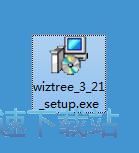
在开始安装之前,我们要先选择安装时使用的语言。选择简体中文然后点击确定;

我们进入了WizTree的安装向导。即将在您的计算机上安装 WizTree v3.21。建议您关闭所有的运行程序后继续。点击下一步继续安装进程;

接下来我们需要阅读WizTree的许可协议。请阅读以下许可协议。在继续安装之前,你必须接受此协议的条款。点击我同意然后点击下一步继续安装进程;
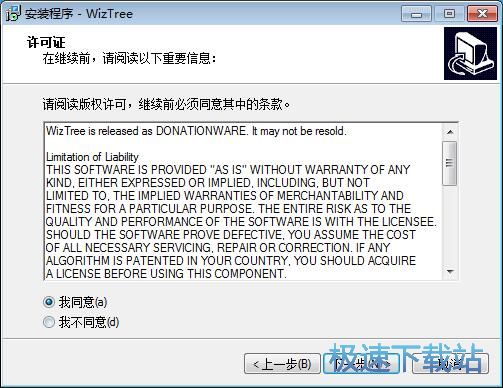
这一步我们需要确定WizTree的安装路径,安装程序有默认的安装路径:C:\Program Files\WizTree,安装WizTree需要13.3MB的磁盘空间。需要修改路径的朋友可以点击浏览,选择需要安装的文件夹后,点击确定就可以修改安装路径了。点击下一步继续安装进程;
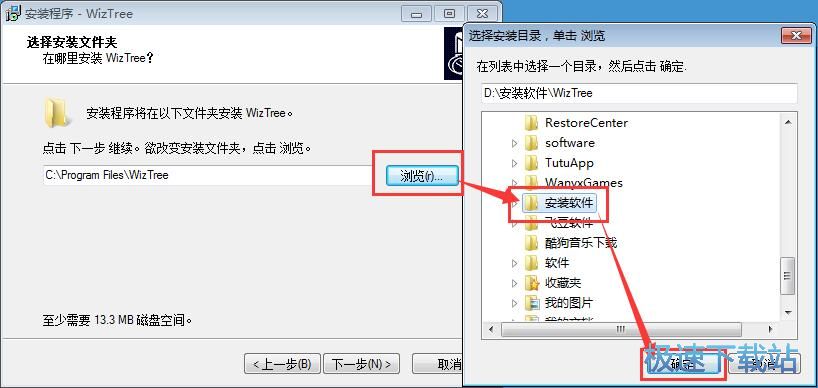
这一步需要我们确认WizTree的开始菜单快捷方式存放的文件夹,点击浏览可以选择其他文件夹。如果不需要创建文件夹,勾选不要在 开始 中创建任何目录即可。这一项建议保留默认选项,无需修改。点击下一步继续安装进程;
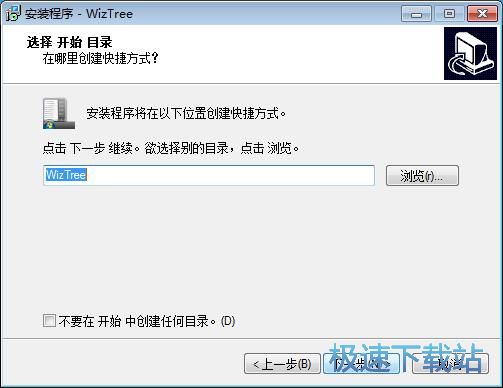
WizTree使用教程
WizTree是一款好用的电脑文件管理软件。使用WizTree可以轻松进行查找到电脑中的大文件,让我们管理这些大文件的时候更直观更方便;
安装软件后双击好WizTree桌面快捷方式打开软件。


极速小编这一次就给大家演示一下怎么使用WizTree扫描查找电脑中的大文件。点击WizTree主界面中的磁盘分区选择,选择想要进行扫描的磁盘分区;

选择好磁盘分区之后,WizTree就会自动开始对分区进行扫描。扫描需要一定的时间,请耐心等待;

扫描完成。WizTree会显示扫描得到的结果。在WizTree界面底部的方块中,文件面积越大,说明占用空间越大。点击方块就可以选中该文件;

右键点击WizTree主界面左边的文件树,点击浏览文件夹就可以打开文件夹;

文件夹打开成功。

- 共 0 条评论,平均 0 分 我来说两句
- 人气英雄联盟下载官方下载
- 《英雄联盟》(简称LOL)是由美国拳头游戏(Riot Games)开发、中国大陆地区腾讯游戏代理运营的英雄对战MOBA... [立即下载]
- 好评王者荣耀PC模拟器 2018 官方版
- 手机屏幕不够大,王者荣耀操作起来总是不能得心应手?释放非指向性技能时还经常误操作,各种空钩、空踩。队... [立即下载]

